Как создать чат-бота ChatGPT для вашего сайта за считанные минуты
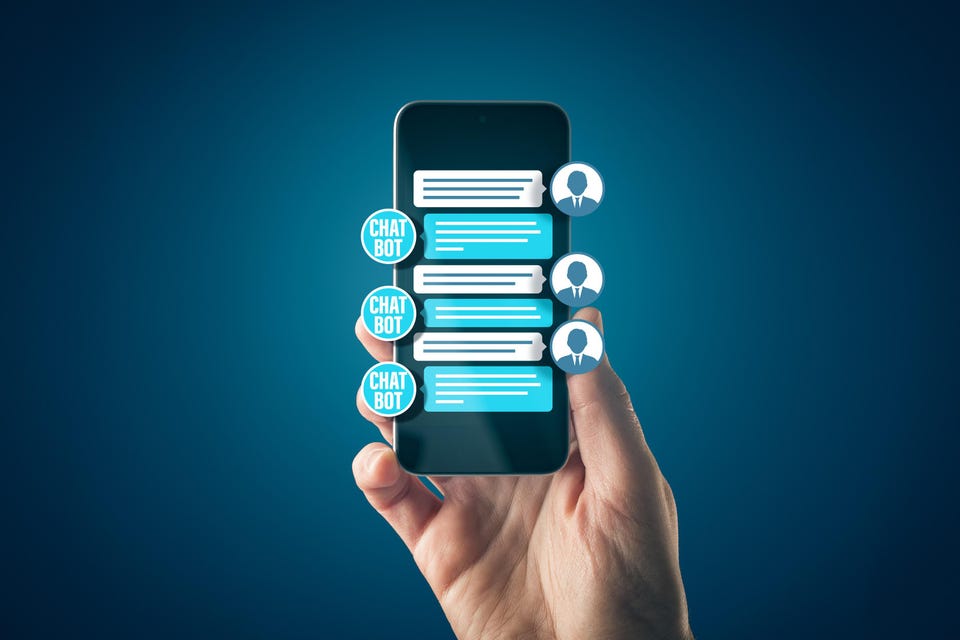
 За последние несколько месяцев ChatGPT поразил всех своими потрясающими навыками общения с искусственным интеллектом. Microsoft тратит миллионы на его создание в Bing, но вы можете встроить свой собственный чат-бот ChatGPT на свой веб-сайт с помощью бесплатного плагина. И это займет у вас всего несколько минут, чтобы настроить его и запустить. Чтобы создать собственного чат-бота, вам потребуется следующее: Веб-сайт на базе WordPress Учетная запись в OpenAI, создателях ChatGPT — вы можете зарегистрировать учетную запись на веб-сайте OpenAI, нажав ссылку «API» на странице вверху сайта Плагин Jordy Meow’s AI Engine, который можно бесплатно загрузить и установить на свой сайт WordPress.
За последние несколько месяцев ChatGPT поразил всех своими потрясающими навыками общения с искусственным интеллектом. Microsoft тратит миллионы на его создание в Bing, но вы можете встроить свой собственный чат-бот ChatGPT на свой веб-сайт с помощью бесплатного плагина. И это займет у вас всего несколько минут, чтобы настроить его и запустить. Чтобы создать собственного чат-бота, вам потребуется следующее: Веб-сайт на базе WordPress Учетная запись в OpenAI, создателях ChatGPT — вы можете зарегистрировать учетную запись на веб-сайте OpenAI, нажав ссылку «API» на странице вверху сайта Плагин Jordy Meow’s AI Engine, который можно бесплатно загрузить и установить на свой сайт WordPress.
Как создать своего чат-бота с искусственным интеллектом
После того, как вы установили плагин The AI Engine, найдите Meow Apps в меню панели инструментов WordPress и выберите AI Engine в подменю. Затем перейдите на вкладку Чат-бот. Здесь вы найдете множество опций, позволяющих настроить поведение и внешний вид вашего чат-бота. Кстати, вы можете иметь более одного чат-бота в разных частях вашего сайта, каждый из которых настраивается.  Одной из ключевых настроек здесь является поле «контекст». Это позволяет придать ИИ индивидуальность. Я создал этого чат-бота для моего веб-сайта технической помощи BigTechQuestion.com, поэтому я попросил его быть дружелюбным, творческим помощником, объясняющим читателям технический жаргон. Если вы запускали веб-сайт для комедийного зала, вы могли бы захотеть, чтобы ваш чат-бот был более шутливым и беззаботным с клиентами. Если вы размещаете его на образовательном веб-сайте, предназначенном для детей, вы можете попросить ИИ объяснить все, например, как он разговаривает с пятиклассником. Конструктор чат-бота также позволяет вам дать вашему помощнику имя и начальное сообщение, чтобы предложить пользователю завязать разговор с чат-ботом. Как видите, он настроен на взаимодействие в стиле ChatGPT, чат-бота, который за последние месяцы полностью изменил весь ландшафт ИИ. Другие параметры на этой странице носят более технический характер и относятся к конкретной модели чата ИИ, которую вы будете использовать для предоставления ответов. Я не буду углубляться в это здесь, достаточно сказать, что параметры по умолчанию должны подойти для большинства случаев использования, и что стоит прочитать документацию OpenAI по этим параметрам, чтобы лучше понять. Вы также заметите опцию Content Aware «Только Pro» в нижней части снимка экрана. Это позволяет чат-боту эффективно читать страницу, на которой он размещен, позволяя клиентам задавать вопросы о содержании длинной веб-страницы, не читая ее полностью. Так, например, если вы являетесь фирмой по аренде автомобилей и у вас есть страница, на которой перечислены ваши условия, клиенты могут задавать такие вопросы, как «какой максимальный пробег?», не читая весь документ. Аккаунты Pro начинаются с 30 долларов за сайт, так что это не будет дорогим вариантом.
Одной из ключевых настроек здесь является поле «контекст». Это позволяет придать ИИ индивидуальность. Я создал этого чат-бота для моего веб-сайта технической помощи BigTechQuestion.com, поэтому я попросил его быть дружелюбным, творческим помощником, объясняющим читателям технический жаргон. Если вы запускали веб-сайт для комедийного зала, вы могли бы захотеть, чтобы ваш чат-бот был более шутливым и беззаботным с клиентами. Если вы размещаете его на образовательном веб-сайте, предназначенном для детей, вы можете попросить ИИ объяснить все, например, как он разговаривает с пятиклассником. Конструктор чат-бота также позволяет вам дать вашему помощнику имя и начальное сообщение, чтобы предложить пользователю завязать разговор с чат-ботом. Как видите, он настроен на взаимодействие в стиле ChatGPT, чат-бота, который за последние месяцы полностью изменил весь ландшафт ИИ. Другие параметры на этой странице носят более технический характер и относятся к конкретной модели чата ИИ, которую вы будете использовать для предоставления ответов. Я не буду углубляться в это здесь, достаточно сказать, что параметры по умолчанию должны подойти для большинства случаев использования, и что стоит прочитать документацию OpenAI по этим параметрам, чтобы лучше понять. Вы также заметите опцию Content Aware «Только Pro» в нижней части снимка экрана. Это позволяет чат-боту эффективно читать страницу, на которой он размещен, позволяя клиентам задавать вопросы о содержании длинной веб-страницы, не читая ее полностью. Так, например, если вы являетесь фирмой по аренде автомобилей и у вас есть страница, на которой перечислены ваши условия, клиенты могут задавать такие вопросы, как «какой максимальный пробег?», не читая весь документ. Аккаунты Pro начинаются с 30 долларов за сайт, так что это не будет дорогим вариантом.
Запуск чат-бота на вашем сайте
Вставить чат-бота на свой сайт не может быть проще. Под конструктором чат-бота есть шорткод, который вы можете использовать для вставки чат-бота на страницу или публикации на своем сайте WordPress. Вы просто копируете этот код и вставляете его туда, где вы хотите, чтобы чат-бот отображался на странице/публикации. Существуют варианты настройки дизайна чат-бота и решения, хотите ли вы, чтобы он отображался во всплывающем окне или в полноэкранном режиме. Вы можете щелкнуть здесь, чтобы увидеть, как это выглядит на моем сайте BigTechQuestion. Я настроил цвета в соответствии с цветовой схемой сайта.
Следите за расходами!
Хотя плагин бесплатный, доступ к серверу OpenAI невозможен. Это очень разумная цена — большинство основных вопросов и ответов будут стоить доли цента — но если у вас есть сайт с интенсивным трафиком или посетители, чрезмерно использующие чат-бота, расходы могут быстро возрасти. Плагин дает вам текущий подсчет того, во сколько вам обходятся вызовы API, но чтобы убедиться, что вы не получите здоровенный, неожиданный счет, стоит зайти в настройки своей учетной записи на веб-сайте OpenAI и установить ежемесячные лимиты выставления счетов. Вы найдете их, щелкнув свой профиль в правом верхнем углу сайта OpenAI и выбрав «Управление учетной записью» > «Выставление счетов» > «Ограничения использования». Если вы превысите месячный лимит расходов, чат-бот просто перестанет работать на вашем сайте и вернет сообщение об ошибке. Очевидно, что это не лучший пользовательский интерфейс, поэтому следите за расходами на выставление счетов, особенно в первые несколько дней и недель.
